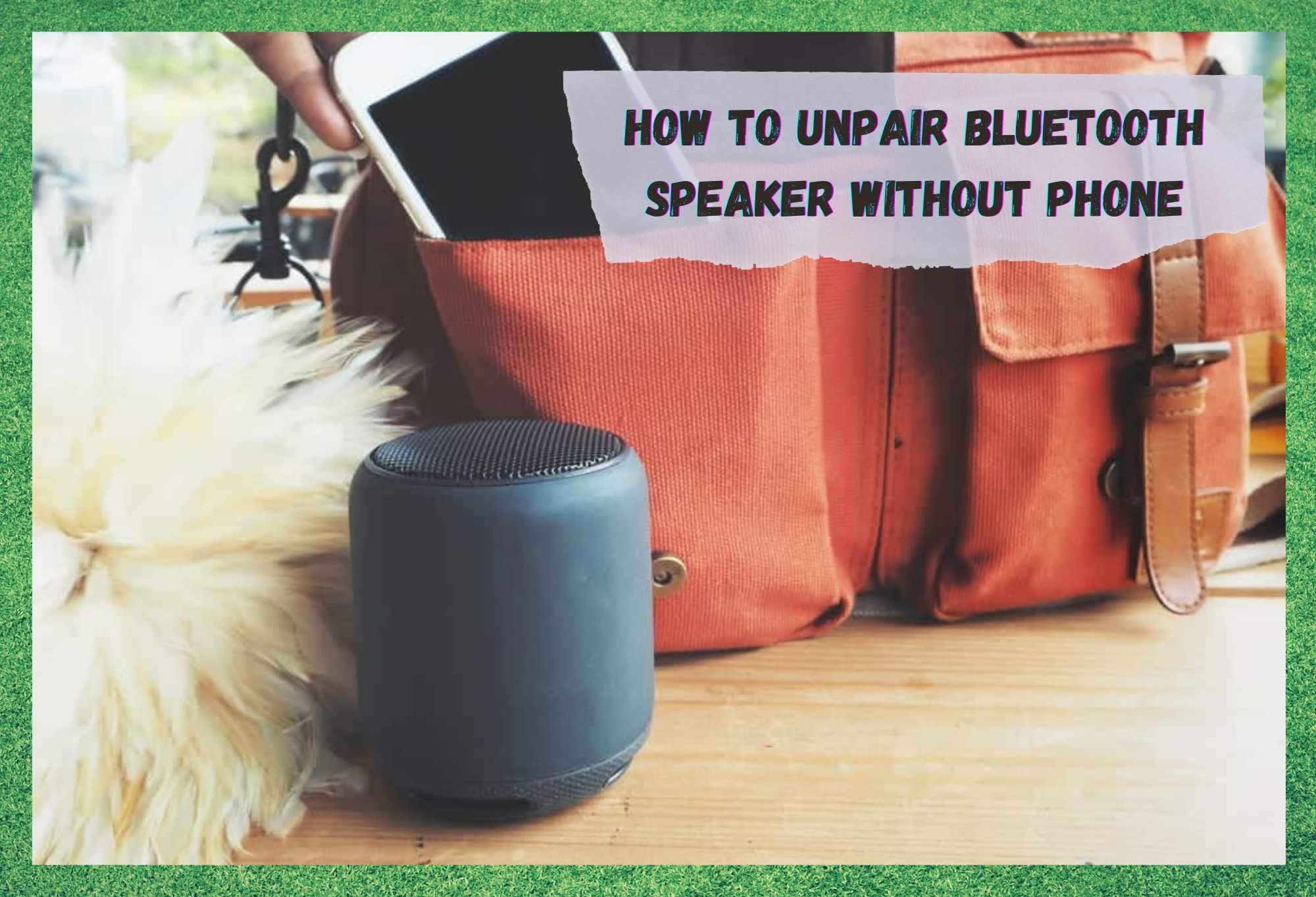Преглед садржаја
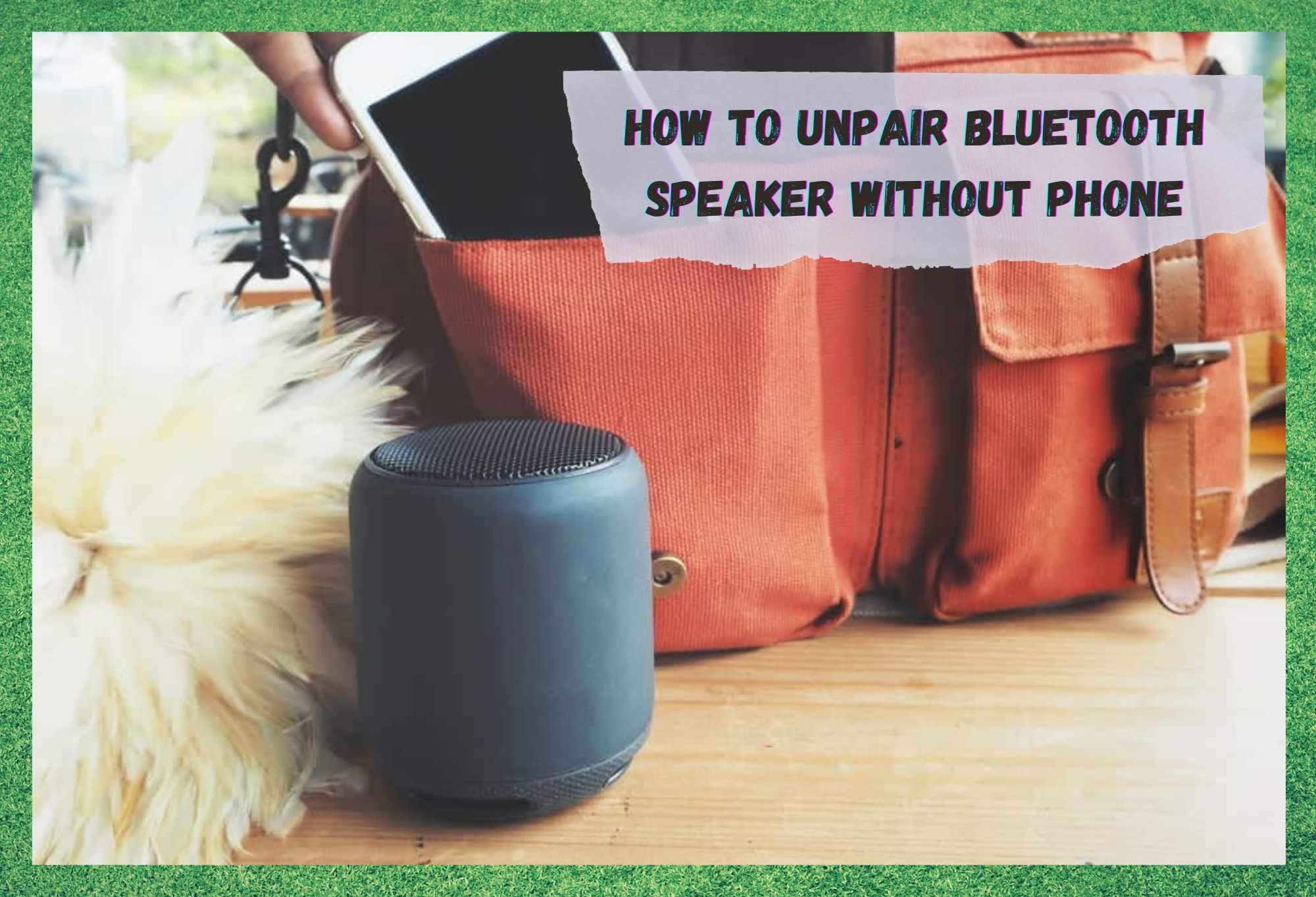
како да распарите блуетоотх звучник без телефона
Више није новост да можете да користите Блуетоотх да бисте уживали у музици. Али не тако давно то је био само начин да упарите слушалице са уређајем.
Од тада је начин на који доживљавамо подигнут на потпуно нови ниво, посебно након што су Блуетоотх звучници постали лако доступни свима. Када је постала уобичајена, ова технологија повезивања трансформисала је соло сесије на слушалицама у дељење ваших омиљених мелодија са пријатељима и породицом.
Са једноставним корацима за повезивање – или упаривање , мобилних телефона, таблета, нотебоок рачунара, рачунари, па чак и други уређаји, Блуетоотх звучници су нам омогућили да имамо музику без обзира где се налазимо. Али, шта се дешава када желите да поништите упаривање уређаја, али вам Блуетоотх звучник једноставно не дозвољава?
Такође видети: 4 начина да поправите Аппле ТВ Аирплаи црни екранУ овом чланку ћемо вас провести кроз начине да извршите прекид везе или упаривање Блуетоотх звучника у три процедуре за које чак неће бити потребан ни мобилни, таблет, лаптоп или рачунар.
Шта су Блуетоотх звучници?
Када је први пут стигао, Блуетоотх дељење систем је изненадио целу технолошку заједницу. Омогућио је слање и примање датотека без употребе било каквих каблова.
Из ничега, ваши фајлови су послати на телефон вашег колеге, или је песма у којој сте толико уживали са својим пријатељем могла да се дели у питање секунде. Инајбоље од свега, никакви интернет подаци нису били потребни да би се то урадило!
Такође видети: Да ли ветар утиче на ВиФи? (одговорено)Данас, Блуетоотх звучници су компатибилни са скоро свим другим уређајима који имају исту функцију повезивања, међу којима је најчешћи су паметни телефони, таблети и лаптопови.
Иако практична и јефтина, Блуетоотх технологија такође има своје недостатке. Сигнал можда није тако јак и стабилан као интернет мрежна веза. То и друге апликације на вашем телефону, таблету или лаптопу могу да доведу до прекида Блуетоотх везе.
У сваком случају, размена података је заустављена и мора се поново покренути од нуле. Непостојање поуздане везе изгледа као једини прави недостатак коришћења Блуетоотх-а за дељење датотека.
Ипак, ако је ваш циљ да једноставно слушате музику на свом Блуетоотх звучнику, сами или са својим вољенима, искуство је постало боље из дана у дан. Са новим и стабилнијим везама, Блуетоотх звучници су одговорни за обезбеђивање дневне дозе музике на многим новим местима.
Како раскинути упаривање Блуетоотх звучника без телефона
Са новим водоотпорна кућишта, Блуетоотх звучници су у води са вама. Иако ваш мобилни, таблет или лаптоп можда нису безбедни од воде, само их држите у домету и уживајте у мелодијама док пливате.
Али шта се дешава када желите да искључите свој уређај са Блуетоотх звучник , а ви то заиста не желитенапустити базен? Или је чак стигао пријатељ са новим албумом из ваше омиљене групе, или оном слатком плејлистом коју сте пре неко вече слушали у клубу?
Не брините, нећете морати да излазите из базен да зграбите свој уређај, нити да одбаците свој Блуетоотх звучник толико далеко од уређаја да ће се веза изгубити. То можете да урадите преко самог звучника, и то лако!
Да, постоји начин да прекинете упаривање Блуетоотх звучника чак и без додиривања телефона. Чекајте, постоје три! Дакле, погледајте их док вас будемо водили кроз то како да извршите поништавање упаривања вашег уређаја користећи само звучник!
Прекините везу Блуетоотх звучника без употребе телефона

Једноставно ресетовањем Блуетоотх звучника, свака врста везе која је направљена до сада ће потпуно нестати. Као систем коме је потребна стална размена сигнала да би функционисао, Блуетоотх веза ће бити прекинута ако је прекинута на предуго време.
То је разлог зашто вам мобилни, таблет или лаптоп баш и не требају да бисте их упарили са Блуетоотх звучником. Само извршите фабричка подешавања и слободно поново повежите звучник са било којим другим уређајем.
Добра ствар код ресетовања на фабричка подешавања је то што чисти листу упарених уређаја, што значи да ће не покушавајте да се поново повежете аутоматски са последњим упареним уређајем. Биће као да сте га управо купилии користите га први пут икада.
Али, како да извршите ресетовање на фабричка подешавања? Не видим ниједно дугме које каже нешто слично?
За већину уређаја, једноставно је притиснути и држати дугме за напајање десет до петнаест секунди . За неке друге моделе, постојаће Блуетоотх дугме које треба да притиснете и држите.
А постоје чак и неки други који захтевају да се оба дугмета притисну и задржи у исто време. Како год да иде, нису потребне никакве тешке или технички потковане процедуре.
Како ресетовати Блуетоотх звучник:

Као горе поменуто, постоје три прилично једноставна начина да извршите фабричко ресетовање на Блуетоотх звучнику. Али за неке уређаје, поступак је мало тежи. Ако имате један од ових звучника које није тако лако ресетовати, пратите следећа три корака и нека ради као да је први пут укључен.
- Ваш Блуетоотх Звучник мора бити укључен:

Прво, пронађите свој Блуетоотх звучник и уверите се да је укључен, иначе упаривање једноставно неће функционисати. Звучник обавља процедуру чишћења, па ће му требати напајање.
- Разпарите све претходно повезане уређаје сами:

Друго, сви уређаји који су раније били упарени са Блуетоотх звучником ће требати да буду искључени . Драго ми је да нијезахтева много да то урадите.
Ако имате Андроид оперативни систем на свом мобилном телефону, једноставно приступите Блуетоотх опцијама (превлачењем надоле по екрану и 'притисните и држите' на Блуетоотх-у дугме би то требало да уради) да бисте пронашли листу повезаних уређаја.
Кликните на назив Блуетоотх звучника са ког желите да прекинете везу и изаберите опцију да раскинете упаривање . Корисници иОС-а ће морати да оду у Блуетоотх подешавања, пронађу уређај на листи и кликну на њега. Затим изаберите опцију која каже 'заборавите уређај' да бисте правилно извршили процедуру распаривања.
- Сада притисните и држите дугме за напајање и Блуетоотх:

Када успешно обавите прва два корака, узмите Блуетоотх звучник и лоцирајте напајање и Блуетоотх дугмад за повезивање . Притисните и држите их око десет до петнаест секунди. То би требало да буде довољно за фабричко ресетовање вашег Блуетоотх звучника.
Последња реч
Након обављања целе процедуре, ваш Блуетоотх звучник би требало да буде спреман за поновно упаривање. Можда ћете приметити да веза може потрајати више времена при првом покушају , али само звучник и уређај прикупљају информације за бржу везу следећи пут.
Кораци које смо донели данас сте тестирани и радићете у 100% случајева. Надамо се да је овај чланак био од помоћи и да сте успели у фабрици ресетовање вашег Блуетоотх звучника без већих потешкоћа.